Publicitate
Iată o selecție de corecții pentru ca Microsoft Outlook să funcționeze și să funcționeze după ce se oprește.
Pierderea accesului la contul de e-mail poate fi un dezastru absolut în ceea ce privește productivitatea. Poți mereu utilizați clientul Outlook Outlook Microsoft Outlook Web Vs. Desktop: Care este cel mai potrivit pentru tine?Outlook.com este un puternic client de e-mail online care vine gratuit cu Office Online. Dar Outlook poate concura cu omologul său desktop? Comparația noastră Outlook vă va ajuta să vă decideți singur. Citeste mai mult ca o alternativă pentru ultimul șanț, dar problemele cu versiunea desktop a programului vă pot da dureri de cap.
Cu toate acestea, puteți rezolva multe probleme comune ale Outlook cu câteva clicuri, atât timp cât știți ce faceți. Încercați aceste tehnici și recuperați fără întârziere căsuța de e-mail.
1. Verificați dacă Outlook este actualizat
O instalare neactualizată este o cale rapidă pentru tulburările Outlook, în special dacă utilizați un computer de lucru. Probabil știți bine ce versiuni de Outlook și Windows sunt instalate pe sistemul dvs. de origine, dar este posibil să nu fiți confidențial la aceste informații la locul de muncă.
Este posibil să nu aveți datele de acreditare necesare pentru a face acest lucru pe un computer de lucru, dar, dacă este posibil, merită folosind Windows Update Când actualizarea Windows este blocată, încercați acest lucruWindows Update vă dă o durere de cap? Am compilat șapte sfaturi care să vă ajute să nu-l blocați. Citeste mai mult pentru a vă asigura că executați versiuni curente atât pentru Windows cât și pentru Outlook în sine. Dacă nu aveți privilegiile necesare, luați legătura cu un tehnician.
2. Folosiți Asistentul de asistență și recuperare
Microsoft cunoaște bine dificultățile pe care utilizatorii le pot întâmpina cu Outlook și Suite de birouri în ansamblu Nu cumpărați Office 2016! Iată de ce nu ai nevoieAr trebui să cumpărați versiunea de pachet autonomă a Office 2016? Vă prezentăm cazul de ce credem că nu ar trebui să vă arătăm ce puteți face în loc. Citeste mai mult . Pentru a rezolva aceste probleme, Microsoft a dezvoltat un instrument care ar putea fi capabil să indrepte automat greșelile.
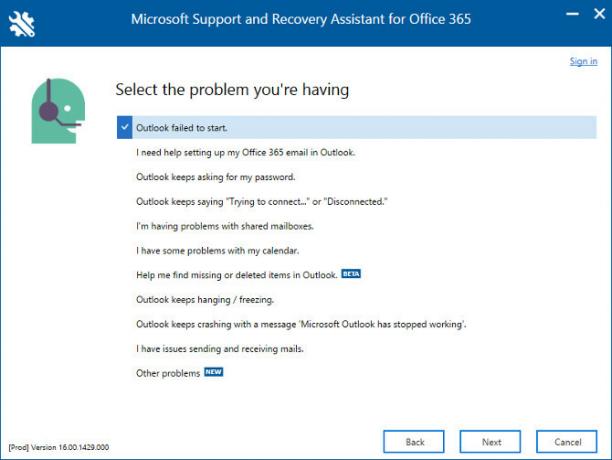
Asistentul de asistență și recuperare este disponibil de la Centru de asistență Outlookși poate ajuta când Outlook nu mai răspunde, când clientul nu poate primi e-mailuri, când calendarele partajate și căsuțele poștale nu mai funcționează, când programul cere în continuare parola dvs. și când programul pretinde că „încearcă să se conecteze” sau se plânge de a fi „Deconectat“.
3. Dezactivați modul de compatibilitate
Dacă utilizați Windows 7 și vă împiedicați de un mesaj de eroare „nu poate porni Microsoft Outlook”, atunci modul de compatibilitate este probabil de vină. Această caracteristică este menită să faciliteze utilizarea programului pe un an sistem de operare mai vechi 3 Moduri de descărcare a Windows 10 și rollback la Windows 7 sau 8.1 IndefinitAți făcut upgrade la Windows 10 pentru a asigura o copie gratuită sau ați fost actualizat cu forță. Vă împărtășim trei trucuri care vă vor ajuta să downgradați acum sau mai târziu și vă vor salva dacă actualizarea a eșuat. Citeste mai mult , dar poate provoca uneori probleme proprii.
Pentru a verifica dacă modul de compatibilitate este activat, căutați fișierul Outlook.exe de pe hard disk sau navigați la acesta într-o fereastră Explorer File. Dacă utilizați Office 2013, puteți găsi fișierul EXE Fișiere de program> Microsoft Office> Rădăcină> Office 15 sau Fișiere de programe (x86)> Microsoft Office> Root> Office 15.
Faceți clic dreapta pe fișier și alegeți Proprietăți, apoi îndreptați-vă către Compatibilitate tab. Dacă oricare dintre câmpurile de pe acest ecran sunt bifate, debifează-le, apoi faceți clic pe aplica și O.K.
4. Rulați Outlook în modul Safe
Dacă Outlook nu mai răspunde în timp ce un mesaj „procesare” este pe ecran, merită să începeți programul Mod sigur Cum să porniți în modul sigur pe Windows 10Se confruntă cu probleme de bootare Windows? Safe Mode este o caracteristică de depanare încorporată în Windows 10 pe care ar trebui să o încercați mai întâi. Citeste mai mult pentru a diagnostica eventual problema.
Pentru a face acest lucru, introduceți Outlook.exe / safe în bara de căutare - este posibil să fie necesar să executați această comandă ca administrator.
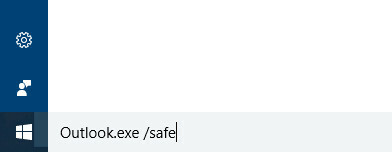
Dacă Outlook se deschide cu succes, închideți programul și apoi deschideți-l din nou, așa cum este normal. Sperăm că nu va mai rămâne la dialogul „procesare”.
5. Faceți reparații
Problemele de pornire a Outlook sunt adesea cauzate de o instalare coruptă sau de fișiere de date deteriorate. Din fericire, nu este foarte dificil să rulați o operație de reparație Cum să reparați Inbox-ul Outlook cu instrumentul de reparațieȘtiați că Outlook are un instrument de reparare pentru a repara fișierele PST? Vă vom arăta cum să utilizați acest și alți pași de depanare pentru Microsoft Outlook. Citeste mai mult pe aceste fișiere.
Reparați suita Office
Pentru a repara Biroul în ansamblu, mergeți la Programe si caracteristici secțiunea din Panou de control. Găsiți versiunea Microsoft Office pe care o utilizați, faceți clic dreapta pe ea și selectați Schimbare.
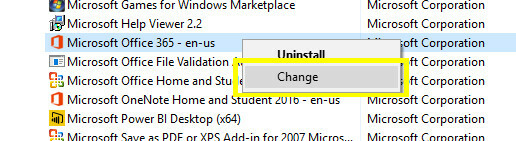
Ar trebui să vedeți opțiuni care vă vor permite să reparați instalarea - în funcție de versiunea Office pe care o utilizați, acestea pot varia ușor de la imaginea de mai jos.
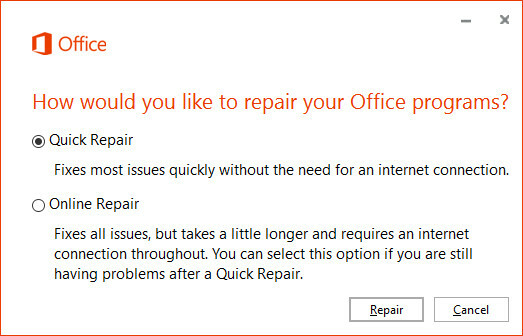
Rulează Reparație operațiune și vedeți dacă are grijă de problema dvs.
Reparați fișierele dvs. de date Outlook
Dacă Outlook nu funcționează corect, dar restul suitei Office este, ar putea exista o problemă cu fișierele de date ale programului. Pentru a remedia acest lucru, putem utiliza Instrumentul de reparare pentru intrări.
Instrumentul de reparare Inbox este instalat implicit alături de instalarea Office. Caută scanpst.exe să-l găsești pe sistemul tău.
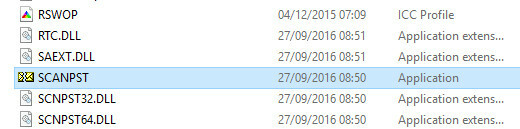
Reparați profilul dvs. Outlook
Un profil corupt ar putea fi, de asemenea, cauza dificultăților dvs. cu Outlook. Pentru a începe o soluție, deschideți Panou de control și căutați Poștă.
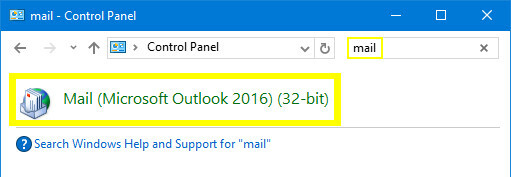
Aceasta va lansa Configurare mail fereastră. Faceți clic pe caseta etichetată Conturi de e-mail.
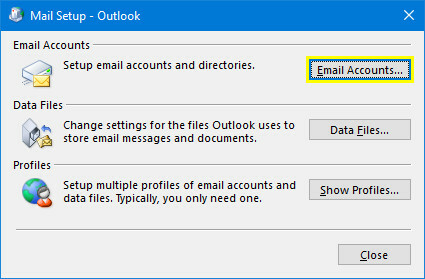
În ecranul următor, găsiți contul și faceți clic pe Reparație.
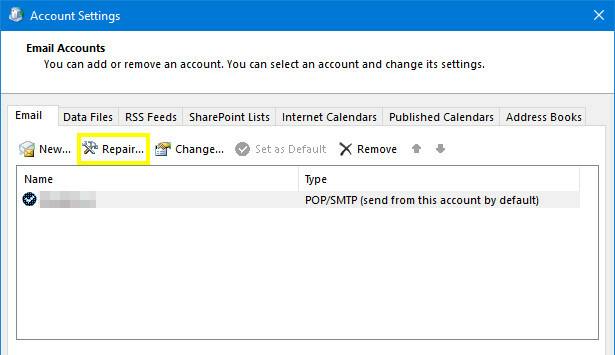
Urmați pașii suplimentari din vrăjitor după cum este necesar - acțiunile necesare pot diferi în funcție de problemă.
6. Utilizați comutatoarele de linie de comandă
Dacă nu puteți deschide un anumit program, puteți utiliza comutatoarele de linie de comandă pentru a manipula anumite opțiuni și setări pentru a pune lucrurile în funcțiune. Pentru aceasta, introduceți următoarele șiruri într-o fereastră de prompt de comandă sau direct în bara de căutare Windows 10.
-
perspectivă / resetnavpaneva reseta Panoul de navigare al programului, o sursă comună a mai multor probleme proeminente. -
perspective / resetfoldersva restabili folderele lipsă la locația implicită de livrare. -
Perspective / îngrijire curatăva elimina eventualele alarme și evenimente atașate calendarului Outlook, care pot rezolva anumite probleme de pornire.
Verifică Acest articol 25 Comutatoarele de linie de comandă Outlook 2016 pe care trebuie să le știiComutatoarele de linie de comandă din Microsoft Outlook pot efectua toate tipurile de sarcini. Aflați astăzi aceste comutatoare ale liniei de comandă Outlook. Citeste mai mult pentru multe comutatoare de linii de comandă mai utile să fie utilizate cu Outlook.
7. Dezactivează suplimentele active
Dacă puteți deschide Outlook în timp ce utilizați Modul sigur, dar problemele persistă atunci când este dezactivat, unul dintre suplimentele dvs. 10 Componente utile pentru productivitate Microsoft WordComplementele pot schimba complet fluxul de lucru. Dacă nu mai trebuie să lăsați documentul pentru sarcini mici, productivitatea dvs. va crește. Încercați aceste 10 mini aplicații pentru Microsoft Word. Citeste mai mult s-ar putea să aibă vina. Această situație este adesea însoțită de un mesaj de eroare legat de un anumit supliment, dar instrucțiunile date în mesajul respectiv nu este probabil să rezolve problema.
În schimb, porniți Outlook în modul sigur (a se vedea instrucțiunile de mai sus) și dezactivați toate suplimentele navigând în Fișier> Opțiuni> Adăugări. Deschideți programul din nou fără modul Safe Mode activat pentru a verifica dacă funcționează, apoi activați fiecare completare individuală pentru a vedea ce anumit articol este vinovat.
În cel mai rău caz, dezactivarea suplimentului care cauzează probleme vă va permite să accesați Outlook în mod normal încă o dată, chiar dacă trebuie să mergeți fără funcționalitatea pe care o oferă. După ce ați redus problema la un singur supliment, puteți căuta online sau puteți contacta contactul cu dezvoltatorul pentru mai multe informații despre o soluție.
Fii meticulos și nu te panica!
Cea mai grea parte a problemelor cu Outlook este cât de dificil poate fi diagnosticarea problemei. Cel mai bun recurs este să fii temeinic și să iei notă de tot ce încerci - chiar dacă nu funcționează.
Dacă niciuna dintre strategiile enumerate în acest articol nu vă remediază problemele, este posibil să fie necesar consultați-vă cu un profesionist Cum să evitați reparațiile PC-ului și înșelătorii de suport tehnicNu orice tehnician PC vă interesează cel mai bine. Unii aplică tactici sleazy de vânzare sau te vor înșela în a-ți cumpăra serviciul. Vă dezvăluim metode populare și vă ajutăm să identificați tehnicieni de reparație de încredere pentru PC. Citeste mai mult . Cu toate acestea, dacă puteți transmite ceea ce ați încercat deja să acordați asistență tehnologică, acestea vor putea să elimine unele cauze posibile și să economisiți ceva timp. Urmăriți propriile încercări de diagnostic și eforturile dvs. nu vor fi în zadar.
Aveți un sfat pentru a readuce Outlook din morți? Sau căutați ajutor pentru o anumită problemă care nu este abordată de acest ghid? Mergeți la secțiunea de comentarii pentru a vă alătura conversației.
Credite imagine: ESB Professional / Shutterstock
Scriitor englez cu sediul în prezent în SUA. Găsește-mă pe Twitter prin @radjonze.

